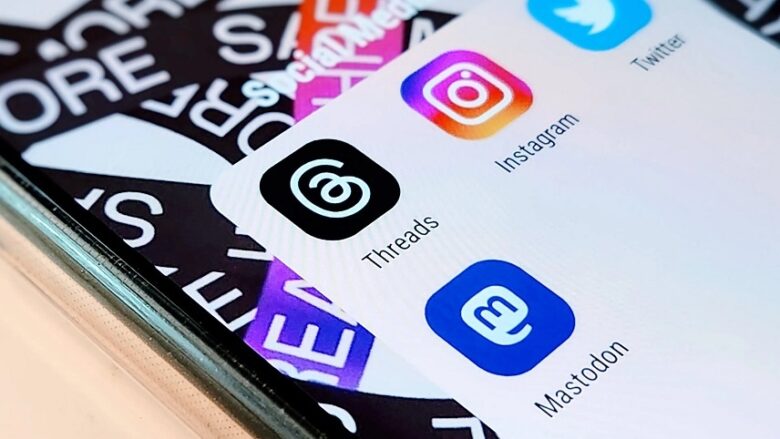پس از راه اندازی تریدز (Threads) کاربران بسیار زیادی به آن ملحق شدهاند. اگر شما نیز جزو این کاربران هستید یا میخواهید از این برنامه استفاده کنیدو به آموزش استفاده از برنامه تریدز نیاز دارید، در ادامه با آموزش ثبت نام در تردز همراه پلازا باشید.
تردز جدیدترین شبکه اجتماعی است که توسط متا راهاندازی میشود. این شبکه اجتماعی با استقبال قابل توجهی از سوی کاربران مواجه شده و تنها ظرف 24 ساعت توانسته بیش از 70 میلیون کاربر را جذب کند. متا امیدوار است با این اپلیکیشن بتواند به سلطه توییتر بر شبکههای اجتماعی متنمحور پایان دهد و باید منتظر ماند و دید طی ماههای آینده موفق به انجام این کار خواهد شد یا خیر. اما شاید مهمترین سوال این باشد که چگونه از این برنامه استفاده کنیم؟ به همین خاطر ما در این مطلبراهنمای نحوه ثبت نام تردز در ایران را همراه با نحوه استفاده از قابلیتهای دیگر این برنامه، ارائه خواهیم کرد.
فهرست مطالب
آموزش ثبت نام در تردز
قبل از این که به راهنمای استفاده از برنامه تردز بپردازیم باید به این نکته اشاره کنیم که اپلیکیشن تردز در حال حاضر بدون استفاده از نرمافزار تغییر آیپی قابل استفاده نیست. پس پیش از انجام هرکاری باید ابتدا آیپی خود را تغییر دهید و بعد به سراغ این برنامه بیایید.
متا روند ثبت نام در این برنامه را بسیار ساده کرده است. اما پیش از این که راهنمای نحوه ثبت نام تردز در ایران را شروع کنیم باید بدانید که ثبتنام در تردز همیشگی است. به این معنی که با ثبتنام در این برنامه، حسابهای اینستاگرام و تردز شما به یکدیگر متصل خواهند شد. اگر بخواهید حساب تردز خود را بعدا حذف کنید، باید حساب اینستاگرام متصل به آن را نیز پاک کنید.
به همین دلیل اگر یک پیج کسب و کار یا پیجی با دنبالکنندگان بالا ندارید، توصیه میکنیم برای تردز از یک حساب جداگانه از حساب اصلی اینستاگرام خود استفاده کنید. در این صورت میتوانید بعدا با خیال راحت حساب تردز را حذف کنید و همچنان به حساب اینستاگرام اصلیتان نیز دسترسی داشته باشید. تنها مشکل این است که باید بهصورت دستی افرادی که میشناسید را دنبال کنید.
در هردو حالت، برای ثبتنام در تردز نیاز به یک اکانت اینستاگرام است. اگر حساب اینستا ندارید باید یک حساب ایجاد کنید. پس از باز کردن برنامه تردز، با این صفحه مواجه خواهید شد. تردز بهصورت خودکار حساب اینستاگرام شما را تشخیص خواهد داد. روی گزینه Log in with Instagram بزنید و وارد حساب خود شوید. اگر در اینستا از چند حساب استفاده میکنید، میتوانید گزینه Switch accounts را انتخاب کرده و از یک حساب دیگر در تردز استفاده کنید.

برنامه بهصورت خودکار حساب اینستا شما را تشخیص میدهد. در غیر این صورت نام کاربری و رمزعبور را وارد کرده و وارد حسابتان شوید. در صفحه بعدی میتوانید پروفایل خود در Threads را راه اندازی کنید. در صورتی که گزینه Import from Instagram را انتخاب کنید، برنامه بهصورت خودکار از همان اطلاعاتی که در حساب اینستاگرام خود برای بخش پروفایل (نام، بیوگرافی، لینک) نوشتهاید، استفاده میکند. همچنین میتوانید روی Skip بزنید و این مرحله را رد کنید.

در صفحه بعدی باید مشخص کنید که میخواهید حساب شما خصوصی (Private) باشد یا عمومی (Public). در صورتی که زیر 16 سال سن داشته باشید، پروفایل شما بهصورت خودکار خصوصی خواهد بود. پس از انتخاب گزینه موردنظر، روی Next بزنید.

در صفحه بعدی، فهرستی از حسابهایی که در اینستاگرام دنبال میکنید را مشاهده خواهید کرد. البته تنها آن دسته از حسابهایی که تا آن لحظه در تردز ثبتنام کردهاند.
میتوانید هرکدام را که دوست دارید با انتخاب گزینه Follow در تردز نیز دنبال کنید. همچنین با انتخاب Follow all تمامی حسابها را میتوانید دنبال کنید.

در مرحله و صفحه آخر این آموزش، خلاصهای از نحوه کار برنامه تریدز را مشاهده و با کلیک روی Join Threads، اعلام میکنید که با حریم خصوصی و قواعد استفاده از برنامههای متا موافقت میکنید.

حالا ثبت نام در برنامه Threads به پایان رسیده و شما در آن عضو شدهاید؛ در ادامه به آموزش استفاده از اپلیکیشن تردز خواهیم پرداخت.
آموزش استفاده از برنامه تریدز
پس از راه اندازی Threads، خواهید دید که رابط کاربری برنامه شباهت زیادی به توییتر دارد. البته که برخی قسمتها مثل آیکونهای مربوط به گزینههای لایک، ریپلای و بازنشر مطالب همان آیکونهای اینستاگرام هستند. در صفحه اول برنامه مثل همیشه فید قرار دارد. در اینجا میتوانید پستهای منتشر شده از حسابهایی که دنبال میکنید را در کنار چند پست پیشنهادی ببینید. حسابهایی که دنبال نمیکنید، دارای یک + در تصویر پروفایلشان هستند.

اما در نوار پایینی برنامه، 5 آیکون وجود دارد که امکان دسترسی به قسمتهای مختلف را بهشما میدهند. این قسمت نیز شباهت زیادی به اینستاگرام دارد و خیلی گیجکننده نیست.
دکمه خانه شما را به صفحه اول خواهد برد.

دکمه ذرهبین نیز برای جستجو مورد استفاده قرار میگیرد. این گزینه فعلا تنها برای پیدا کردن حسابهای کاربری است اما به گفته متا در آینده امکان جستجوی پستها، ترندها و موضوعات مختلف نیز مانند ابزار جستجوی توییتر، به آن اضافه خواهد شد.

دکمه وسطی برای ایجاد یک پست (یا ترد) جدید است که در ادامه مطلب بیشتر به آن خواهیم پرداخت. اما با انتخاب دکمه قلب، میتوانید مثل اینستاگرام به بخش Activity دسترسی داشته و فعالیتهای خودتان را در کنار درخواستها، دنبالکنندگان جدید، منشنها و غیره مشاهده کنید.

گزینه آخر نیز شما را به پروفایل خودتان هدایت خواهد کرد. در اینجا میتوانید پروفایل را ویرایش کرده و پستهایتان را مشاهده کنید.

آموزش ایجاد یک Thread یا پست؛ راهنمای استفاده از برنامه تردز
حالا نوبت به اصل مطلب یعنی ایجاد یک ترد یا همان پست میرسد. برای انجام این کار، اول از همه باید روی آیکون وسط (قلم و کاغذ) در نوار پایین صفحه بزنید.

در صفحه باز شده میتوانید ترد خود را بنویسید. هر ترد میتواند حداکثر 500 کاراکتر داشته باشد. اگر ترد شما بیشتر از این تعداد شود، برنامه بهصورت خودکار یک ترد دیگر ایجاد خواهد کرد.
همچنین برای اضافه کردن تصویر یا ویدیو کافی است روی آیکون سنجاق کاغذی بزنید و اجازه دسترسی به گالری را به اپلیکیشن تردز بدهید.

با انتخاب گزینه Anyone can reply در پایین صفحه، میتوانید کاربرانی که قادر به ارسال ریپلای یا پاسخ دادن به تردز شما هستند را مشخص کنید. اگر پروفایل شما عمومی باشد، این گزینه بهصورت پیشفرض روی Anyone است اما اگر خصوصی باشد روی Your followers قرار دارد.

اما چند گزینه اضافی دیگر مثل Profiles you follow (کسانی که دنبال میکنید) و Mentioned only (تنها کسانی که نام کاربری آنها را در متن پیام ذکر کردهاید) نیز در این بخش قابل انتخاب هستند. در نهایت با انتخاب گزینه Post میتوانید ترد خود را ارسال کنید.
نحوه تعامل با تردهای دیگران؛ آموزش استفاده از برنامه تریدز
در این بخش از آموزش کامل کار با برنامه تردز میخواهیم به نحوه تعامل با دیگر پستها بپردازیم. انجام این کار بسیار ساده است. زیر هر پست آیکونهای مربوط به لایک، پاسخ دادن، بازنشر و اشتراکگذاری وجود دارند. با انتخاب آیکون قلب میتوانید پست را لایک کنید. آیکون نقل قول هم امکان پاسخ دادن به ترد را فراهم میکند.

آیکون بازنشر (دو فلش) دو گزینه اضافی برای بازنشر پست (Repost) یا بازنشر با امکان اضافه کردن نظر خودتان (Quote) را ارائه میکند.

آیکون آخر اما برای اشتراکگذاری است. با این آیکون میتوانید ترد را در استوری یا پست حساب اینستاگرام خود بهاشتراک گذاشته یا آن را توییت کنید.

همچنین دو گزینه آخر هم امکان کپی کردن لینک ترد یا اشتراکگذاری آن در سایر برنامهها را فراهم میکنند.
چگونه تردز Threads را نصب کنیم؟
چگونه تردز Threads را نصب کنیم؟ اپلیکیشن تردز در حال حاضر هم در اپاستور و هم گوگلپلی برای دانلود در دسترس قرار دارد. برای نصب و راه اندازی Threads از لینکهای زیر استفاده و آن را روی گوشی خود نصب کنید.
آموزش ثبت نام در تردز در برنامه وب
THREADS، شبکه اجتماعی مبتنی بر متن که متا اخیراً به عنوان بخشی از اینستاگرام راه اندازی کرده است، سرانجام نسخه وب خود را منتشر کرد. در ادامه این مطلب آموزش استفاده از اپلیکیشن تردز در نسخه وب را به شما خواهیم گفت. نکته مهمی که باید به آن توجه کنید، این است که در حال حاضر امکان ثبت نام از طریق اپلیکیشن وب تردز وجود ندارد. کاری که میتوانید با این نسخه از برنامه انجام دهید، وارد شدن به حساب کاربری است که از قبل ایجاد کرده اید. برای ثبت نام، فقط از برنامه موبایل میتوانید استفاده کنید. در ادامه نحوه وارد شدن به حساب تردز را به شما خواهیم گفت.
- برای شروع به آدرس threads.net مراجعه کنید.
- در صفحه اصلی لاگین، آدرس ایمیل، تلفن و یا یوزرنیم اینستاگرام را وارد کنید. سپس پسورد اینستاگرام خود را وارد کنید.

- اگر پسورد خود را فراموش کرده اید، روی گزینه forgot password در زیر کادر کلیک کنید.
- ایمیل، شماره تلفن و یا نام کاربری اینستاگرام خود را وارد کنید تا یک لینک برای شما ارسال شود.
- از این لینک برای بازنشانی رمز عبور و وارد شدن به حساب خود استفاده کنید.
سخن پایانی
همانطور که در این مطلب آموزش کامل کار با برنامه تردز خواندید، راه اندازی حساب کاربری و استفاده از برنامه تریدز بسیار ساده است. هرچند که فعلا در روزهای ابتدایی، Threads امکانات خیلی زیادی ندارد و حتی از هشتگ نیز پشتیبانی نمیکند. اما در آینده به احتمال خیلی زیاد شاهد اضافه شدن ویژگیها و قابلیتهای جدیدی به آن خواهیم بود. نظر شما در مورد این شبکه اجتماعی چیست؟ آیا در آن عضو شدهاید؟ دیدگاههای خود را در بخش نظرات با ما و سایر کاربران پلازا بهاشتراک بگذارید.